Hvordan bruke Outlook Express Med Gmail e-post
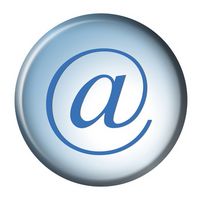
Du kan bruke Outlook Express til å motta ulike e-post på ett sted. Ser Gmail i Outlook Express vil ikke skje bare ved å konfigurere Outlook til å motta den. Gmail, som standard, bruker Internet Message Access Protocol. For å kunne se Gmail i Outlook, har Gmail til å bli konfigurert til å bruke Post Office Protocol. Google har innstillinger for deg å endre for å gjøre Gmail bruk POP, slik at du kan bruke den med Outlook.
Bruksanvisning
Aktiver POP i Gmail
1 Logg deg på Gmail-kontoen din fra en datamaskin.
2 Klikk på "Settings".
3 Velg "videresending og POP / IMAP" tab.
4 Klikk på radio hjulet ved siden av "Aktiver POP for all e-post" eller "Aktiver POP for e-post som mottas fra nå av." Det første valget vil videresende e-posten for tiden i innboksen til POP.
5 Velg hva du vil gjøre med dine meldinger i Gmail etter at du har lest dem i POP-klienten. Du kan velge å beholde en kopi i innboksen, slette den, arkivere det eller merke den som leser.
6 Klikk "Lagre endringer".
Konfigurer Outlook Express
7 Åpne Outlook Express på datamaskinen.
8 Klikk på "Tools" drop-down menyen på toppen.
9 Velg "Kontoer" fra menyen.
10 Klikk på "Legg til" knappen i vinduet som vises, og velg "Mail".
11 Skriv inn navnet ditt eller et navn du vil gi deg selv i "Display Name", og klikk "Next".
12 Skriv inn din e-postadresse Gmail. Klikk "Next".
1. 3 Still "Email Server Names". Sikre "POP3" server er valgt. Skriv "pop.gmail.com" i innkommende e-post linjen, og skriv "smtp.gmail.com" i utgående post linje. Klikk "Next" når du er ferdig.
14 Skriv inn din Gmail-adresse og passord. Velg "Husk passord" for å ikke å logge inn hver gang du bruker e-posttjenesten. Klikk "Next".
15 Klikk "Finish" på siste side.
16 Skriv "Accounts", og velg "Mail" fanen.
17 Klikk på "Properties".
18 Åpne "Avansert" fanen.
19 Sjekk ut "Denne serveren krever kryptert tilkobling (SSL)" under både utgående post og innkommende e-post.
20 Skriv "465" ved siden av utgående post. Verdien i innkommende e-post skal være "995."
21 Åpne "Servers" -fanen.
22 Klikk i boksen ved siden av Min server krever godkjenning.
23 Klikk på "Apply" for å lagre endringene.
24 Klikk "OK" for å lukke vinduet og fullfører konfigureringen Gmail for Outlook Express.
